วิธีสร้างเรื่องราวใน Facebook

การสร้างเรื่องราวใน Facebook สามารถสนุกสนานมาก นี่คือวิธีการที่คุณสามารถสร้างเรื่องราวบนอุปกรณ์ Android และคอมพิวเตอร์ของคุณได้.
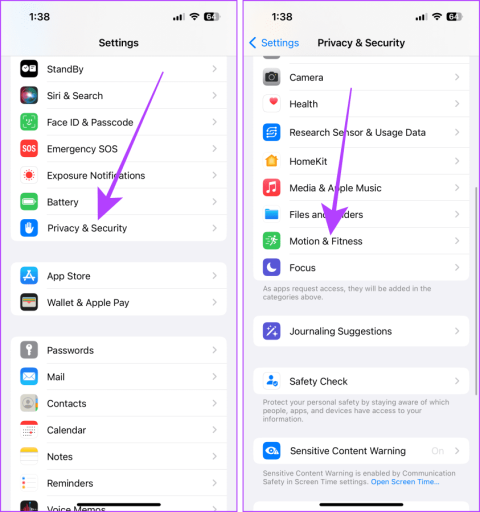
การเดินเป็นวิธีที่ง่ายที่สุดในการคงความกระฉับกระเฉงและมีสุขภาพดีในบรรดาการออกกำลังกายทั้งหมด หากคุณพยายามดิ้นรนเพื่อให้ตัวเองมีแรงบันดาลใจในการเดินในแต่ละวัน คุณสามารถรับความช่วยเหลือจากสมาร์ทโฟนของคุณได้ โทรศัพท์ Android หรือ iPhone ของคุณสามารถช่วยคุณติดตามจำนวนก้าวในแต่ละวันได้ มาเรียนรู้วิธีการทำกันเถอะ

ปัจจุบันสมาร์ทโฟนส่วนใหญ่มีเซ็นเซอร์สำหรับติดตามก้าว คุณจึงไม่จำเป็นต้องซื้อสมาร์ทวอทช์ ในบทความนี้ เราจะแชร์วิธีติดตามจำนวนก้าวและตั้งเป้าหมายจำนวนก้าวรายวัน เรามาเริ่มขั้นตอนกัน
ก่อนที่เราจะเรียนรู้การติดตามก้าวบน iPhone และ Android เรามาเปิดการติดตามก้าวบนสมาร์ทโฟนของคุณก่อน ควรตรวจสอบและเปิดการตั้งค่าเหล่านี้ก่อนจะดีกว่า เพื่อให้สมาร์ทโฟนของคุณสามารถนับก้าวได้อย่างง่ายดาย ต่อไปนี้เป็นวิธีดำเนินการบน Android และ iPhone ของคุณ
ขั้นตอนที่ 1 : ติดตั้ง Apple Health หากคุณยังไม่มี จากนั้นเปิดแอปการตั้งค่าแล้วแตะความเป็นส่วนตัวและความปลอดภัย
ขั้นตอนที่ 2 : เลื่อนลงแล้วแตะการเคลื่อนไหวและฟิตเนส

ขั้นตอนที่ 3 : เปิดสวิตช์สำหรับการติดตามฟิตเนส และเปิดใช้งานสวิตช์สำหรับสุขภาพ

ขั้นตอนที่ 1 : ติดตั้ง Google Fit เมื่อเสร็จแล้วให้เปิดแอปการตั้งค่าแล้วแตะแอป
ขั้นตอนที่ 2 : เลื่อนลงและแตะ Fit

ขั้นตอนที่ 3 : แตะการอนุญาต
ขั้นตอนที่ 4 : ตอนนี้แตะ การออกกำลังกาย

ขั้นตอนที่ 5 : แตะอนุญาต เท่านี้ก็เรียบร้อย

ตอนนี้เรารู้วิธีเปิดใช้งานการติดตามขั้นตอนแล้ว มาดูส่วนถัดไปกันดีกว่า เช่น การติดตามขั้นตอนด้วยสมาร์ทโฟน Android หรือ iPhone ของคุณ กระบวนการในการดำเนินการนั้นง่ายดาย มาดูขั้นตอนที่ต้องดำเนินการกัน
ขั้นตอนที่ 1 : ใส่ iPhone หรือสมาร์ทโฟน Android ไว้ในกระเป๋าเอว/ระดับสะโพก
เคล็ดลับ : หากคุณไม่มีกระเป๋าคาดเอว ให้เก็บไว้ในกระเป๋าถือหรือกระเป๋าเสื้อ อย่างไรก็ตาม โปรดทราบว่าความแม่นยำของกระเป๋าถือหรือกระเป๋าเสื้อนั้นต่ำกว่ากระเป๋าระดับเอวเล็กน้อย

ขั้นตอนที่ 2 : ตอนนี้เดิน และโทรศัพท์ของคุณจะนับก้าวของคุณโดยอัตโนมัติ
หมายเหตุ : คุณไม่จำเป็นต้องเปิดแอปเพื่อติดตามจำนวนก้าวของคุณ โทรศัพท์ของคุณจะทำโดยอัตโนมัติ

การบรรลุเป้าหมายรายวันสามารถช่วยให้คุณมีวิถีชีวิตที่มีสุขภาพดีได้ ทั้งบน Android และ iOS คุณสามารถดูขั้นตอนที่คุณเดินได้อย่างง่ายดาย มีวิธีดังนี้:
ขั้นตอนที่ 1 : เปิดแอป Apple Health บน iPhone ของคุณแล้วไปที่แท็บเรียกดูจากด้านล่าง
ขั้นตอนที่ 2 : แตะกิจกรรมจากหมวดหมู่สุขภาพ

ขั้นตอนที่ 3 : ที่นี่ ดูจำนวนก้าวของวันปัจจุบันของคุณ หากต้องการทราบข้อมูลเพิ่มเติมเกี่ยวกับการนับก้าว ให้แตะขั้นตอน
ขั้นตอนที่ 4 : ตอนนี้ ดูการนับก้าวของคุณสำหรับวัน สัปดาห์ เดือน และอื่นๆ ในปัจจุบันโดยแตะ D, W, M, 6M และ Y

ขั้นตอนการดูจะยาวเล็กน้อย คุณสามารถเพิ่มการนับก้าวไปยังรายการโปรดใน Apple Health ได้ มาดูขั้นตอนกัน
ขั้นตอนที่ 5 : เปิดแอป Apple Health ไปที่แท็บสรุป แล้วแตะแก้ไขด้านล่างรูปโปรไฟล์ของคุณ
ขั้นตอนที่ 6 : แตะดาวถัดจากขั้นตอนเพื่อเลือก

ขั้นตอนที่ 7 : แตะเสร็จสิ้น
ขั้นตอนที่ 8 : ตอนนี้ ดูจำนวนก้าวรายวันของคุณจากแท็บสรุปโดยแตะมัน

อ่านเพิ่มเติม : วิธีแก้ไขแอพ Health ที่ไม่ติดตามขั้นตอนบน iPhone
ขั้นตอนที่ 1 : เมื่อคุณเปิดแอป Google Fit มันจะแสดงขั้นตอนเป็นตัวเลขสีน้ำเงินในหน้าแรก นอกจากนี้ คุณยังสามารถแตะขั้นตอนเพื่อดูรายละเอียดได้
ขั้นตอนที่ 2 : แตะวัน สัปดาห์ หรือเดือนเพื่อดูจำนวนก้าวของคุณตามที่คุณต้องการ

อ่านเพิ่มเติม : วิธีแก้ไขแอป Google Fit ที่ไม่ติดตามขั้นตอน
หากคุณเพิ่งเริ่มเดินเป็นนิสัยที่ดีต่อสุขภาพ การตั้งเป้าหมายรายวันและการบรรลุเป้าหมายสามารถช่วยให้คุณสร้างนิสัยที่ดีได้ คุณจะได้รับการแจ้งเตือนเมื่อใดก็ตามที่คุณบรรลุเป้าหมายรายวันนี้ ซึ่งเป็นแรงบันดาลใจให้คุณติดตามต่อไป คุณสามารถปรับแต่งเป้าหมายได้ มีวิธีดังนี้:
iPhone ไม่อนุญาตให้คุณเปลี่ยนเป้าหมายจำนวนก้าวรายวันโดยตรง แต่คุณสามารถเปลี่ยนหรือปรับแคลอรี่ที่คุณต้องการเผาผลาญในแต่ละวันได้ ยิ่งคุณก้าวมากเท่าไหร่ คุณก็ยิ่งเผาผลาญแคลอรีมากขึ้นเท่านั้น ต่อไปนี้เป็นวิธีเปลี่ยนเป้าหมายการเคลื่อนไหวรายวันบน iPhone ของคุณ
ขั้นตอนที่ 1 : ติดตั้งและเปิดแอป Fitness บน iPhone ของคุณ ตอนนี้ให้แตะรูปโปรไฟล์ของคุณ
ขั้นตอนที่ 2 : แตะเปลี่ยนเป้าหมายการย้าย

ขั้นตอนที่ 3 : แตะปุ่ม + หรือ – เพื่อเพิ่มหรือลดเป้าหมายเป้าหมายการเคลื่อนไหวรายวัน
ขั้นตอนที่ 4 : เมื่อเสร็จแล้ว ให้แตะเปลี่ยนเป้าหมายการย้าย และนั่นมัน

ขั้นตอนที่ 1 : เปิดแอป Google Fit แล้วแตะแท็บโปรไฟล์
ขั้นตอนที่ 2 : แตะขั้นตอนใต้ส่วนเป้าหมายกิจกรรม

ขั้นตอนที่ 3 : แตะปุ่ม + หรือ – เพื่อเพิ่มหรือลดเป้าหมายจำนวนก้าวรายวัน
ขั้นตอนที่ 4 : เมื่อเสร็จแล้วให้แตะตั้งเป้าหมาย

ความแม่นยำในการติดตามจำนวนก้าวบน iPhone หรือ Android ของคุณนั้นดีกว่า แต่ก็ไม่ได้ดีที่สุด พวกเขาสามารถให้หรืออ่านมากหรือน้อยกว่าขั้นตอนที่เกิดขึ้นจริง แต่นั่นก็เป็นกรณีของ smartwatches ส่วนใหญ่เช่นกัน โดยปกติแล้วจะให้ผลลัพธ์ที่แม่นยำ 70-90% ขึ้นอยู่กับปัจจัยต่างๆ อย่างไรก็ตามคุณสามารถไว้วางใจพวกมันในรูปทรงกลมได้
แต่ใช่ มีสิ่งหนึ่งที่ฉันได้สังเกตเกี่ยวกับการใช้งานของฉันในขณะที่นับก้าว กล่าวคือ คุณควรรอที่จะตรวจสอบจำนวนก้าวของคุณทันทีหลังจากเดินแล้ว โดยปกติจะใช้เวลาสักครู่เพื่อแสดงขั้นตอนปัจจุบันในแอป Google Fit หรือ Apple Health
หมายเหตุ : การติดตามจำนวนก้าวบนโทรศัพท์ Android หรือ iPhone ของคุณจะแม่นยำน้อยลงหากคุณวิ่งแทนที่จะเดิน
มีวลีที่ว่า “การนั่งเป็นการสูบบุหรี่แบบใหม่” และได้รับการพิสูจน์หลายครั้งว่าการนั่งมากเกินไปสามารถส่งผลเสียต่อสุขภาพในระยะยาวได้ ดังนั้นควรลุกขึ้นเดินบ่อยๆ แม้ว่าคุณจะพกโทรศัพท์ติดตัวไปด้วย แต่ดูแลสุขภาพของคุณ ตั้งเป้าหมาย และขยับร่างกายให้แข็งแรงขึ้น
การสร้างเรื่องราวใน Facebook สามารถสนุกสนานมาก นี่คือวิธีการที่คุณสามารถสร้างเรื่องราวบนอุปกรณ์ Android และคอมพิวเตอร์ของคุณได้.
เรียนรู้วิธีปิดเสียงวิดีโอที่กวนใจใน Google Chrome และ Mozilla Firefox ด้วยบทแนะนำนี้.
แก้ปัญหาเมื่อ Samsung Galaxy Tab S8 ติดอยู่บนหน้าจอสีดำและไม่เปิดใช้งาน.
บทแนะนำที่แสดงวิธีการสองวิธีในการป้องกันแอพจากการเริ่มต้นใช้งานบนอุปกรณ์ Android ของคุณเป็นการถาวร.
บทแนะนำนี้จะแสดงวิธีการส่งต่อข้อความจากอุปกรณ์ Android โดยใช้แอป Google Messaging.
คุณมี Amazon Fire และต้องการติดตั้ง Google Chrome บนมันหรือไม่? เรียนรู้วิธีติดตั้ง Google Chrome ผ่านไฟล์ APK บนอุปกรณ์ Kindle ของคุณ.
วิธีการเปิดหรือปิดฟีเจอร์การตรวจสอบการสะกดในระบบปฏิบัติการ Android.
สงสัยว่าคุณสามารถใช้ที่ชาร์จจากอุปกรณ์อื่นกับโทรศัพท์หรือแท็บเล็ตของคุณได้หรือไม่? บทความนี้มีคำตอบให้คุณ.
เมื่อซัมซุงเปิดตัวแท็บเล็ตเรือธงใหม่ มีหลายอย่างที่น่าตื่นเต้นเกี่ยวกับ Galaxy Tab S9, S9+ และ S9 Ultra
คุณชอบอ่าน eBook บนแท็บเล็ต Amazon Kindle Fire หรือไม่? เรียนรู้วิธีเพิ่มบันทึกและเน้นข้อความในหนังสือใน Kindle Fire.






